php7とApacheをwampに追加する方法
- 醉折花枝作酒筹転載
- 2021-08-12 09:19:012230ブラウズ
動的な Web サイトやサーバーを構築するために一般的に使用されるオープン ソース ソフトウェアのグループ。これらはすべて独立したプログラムです。ただし、一緒に使用されることが多いため、互換性がますます高まり、強力な Web アプリケーション プラットフォームを形成します。
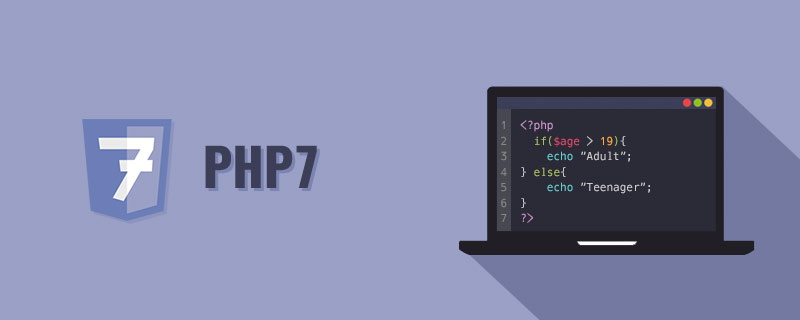
最近、ワンプ内の php に php7.0.5 を追加し、さらに上位バージョンの Apache も追加したので、ここに記録して共有します。
1. 設定前の手順
私のコンピューターは win10 で、使用している wamp は wamp2.5 64 ビット版です。最新の正式版は http://www.wampserver.com/ja/ からダウンロードできます (このブログを書いているときに突然、php7 がプリインストールされた wamp3.0 がリリースされていることを発見しました (めまい~~~)。 )
php7.0.5 のインストールと apache4.17 のインストールを例に挙げます。他のバージョンのインストールも同じです
-
公式 Web サイトにアクセスして、インストールする PHP バージョンをダウンロードしてください: http://windows.php.net/download
-
どの php バージョンを選択すればよいかわからない場合があります。非スレッドセーフですか、それともスレッドセーフですか? Windows で wamp を使用する場合はスレッドセーフを使用することをお勧めしますが、両者の違いについては後ほどブログに書きます。 (実際には、ダウンロードページの左側に説明がありますが、英語です~~~)
2. wamp2.5 は php7
をインストールしますこのディレクトリ内: wamp/bin /php に新しいフォルダを作成し、対応する php バージョン番号の名前を付けます (作成したフォルダは php7.0.5)
ダウンロードした php 圧縮パッケージをこのフォルダに解凍します次へ
php7.0.5 ディレクトリに入り、php.ini の php.ini-development のコピーをコピーします。
php.ini を設定します
php.ini からコピーをコピーします。 phpForApache.ini
という名前を付けます。デフォルトですでに存在する phpx.x.x フォルダーから新しく追加された php フォルダー (私のフォルダーは php7.0.5) に wampserver.conf をコピーし、編集のために開きます
$phpConf'apache'['LoadModuleName'] = 'php5_module'; $phpConf'apache'['LoadModuleFile'] = 'php5apache2_4.dll'; 改为: $phpConf'apache'['LoadModuleName'] = 'php7_module'; $phpConf'apache'['LoadModuleFile'] = 'php7apache2_4.dll';
追加した php バージョンが php7 ではなく php5 の場合、通常はファイルを変更する必要はありません
wampserver を終了して再起動します
対応する php バージョンを選択し、新しいファイルを作成しますphpinfo() 関数を記述して実行します。対応するバージョンが正常に有効になっているかどうかを確認します。
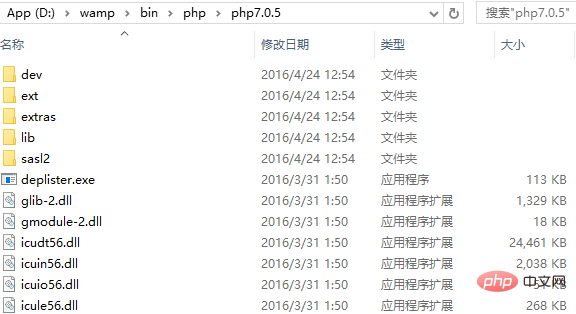
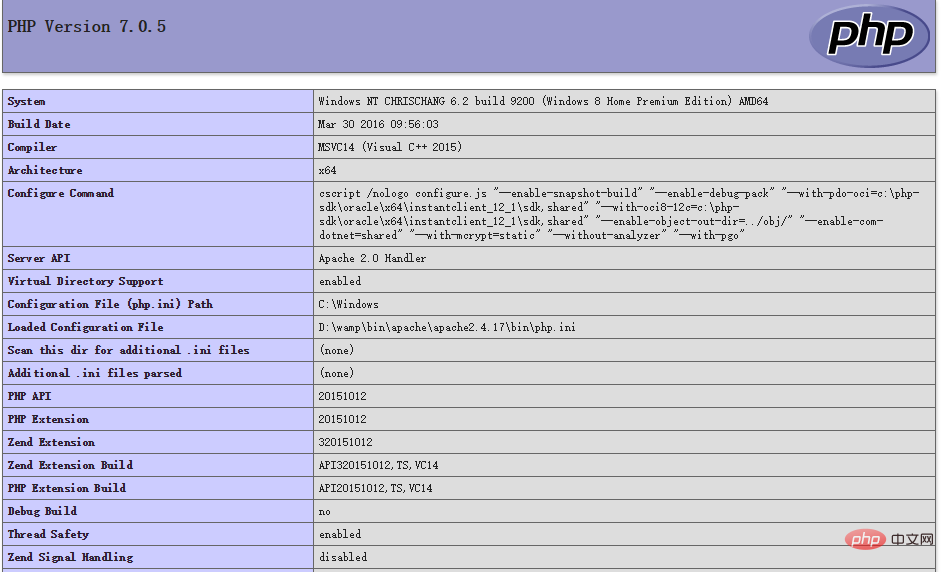
3. apache を wamp2.5 に追加します。
次のディレクトリに新しい apache を作成します: wamp/bin/ apache フォルダーの名前は、対応する Apache バージョン番号です (私のバージョンは 2.4.17)
ダウンロードした Apache 圧縮パッケージをこのフォルダーに解凍します
デフォルトの Apache ディレクトリ (my wamp2.5 のデフォルトは apache2.4.9)、作成したばかりの新しい apache ディレクトリに wampserver.conf ファイルをコピーします。
wampserver を終了して再起動します
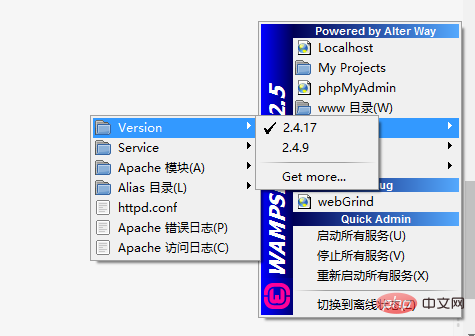
4. 注:
インストール完了後、対応する php.ini または httpd.conf を直接開いて変更し、サービスを再起動しても有効になりません。理由はわかりません。wamp の場合、対応する設定ファイルを wamp で開いて変更する必要があります。これは非常に重要です。wamp で開いた設定ファイルの変更のみが役に立ちます。やるのに長い時間がかかりましたこれ。
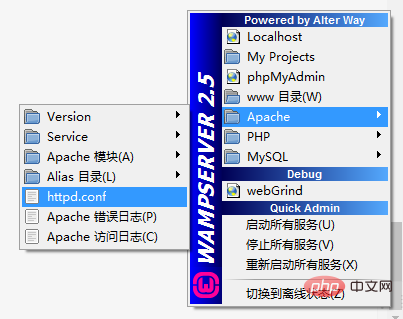
推奨学習: php ビデオ チュートリアル
以上がphp7とApacheをwampに追加する方法の詳細内容です。詳細については、PHP 中国語 Web サイトの他の関連記事を参照してください。

